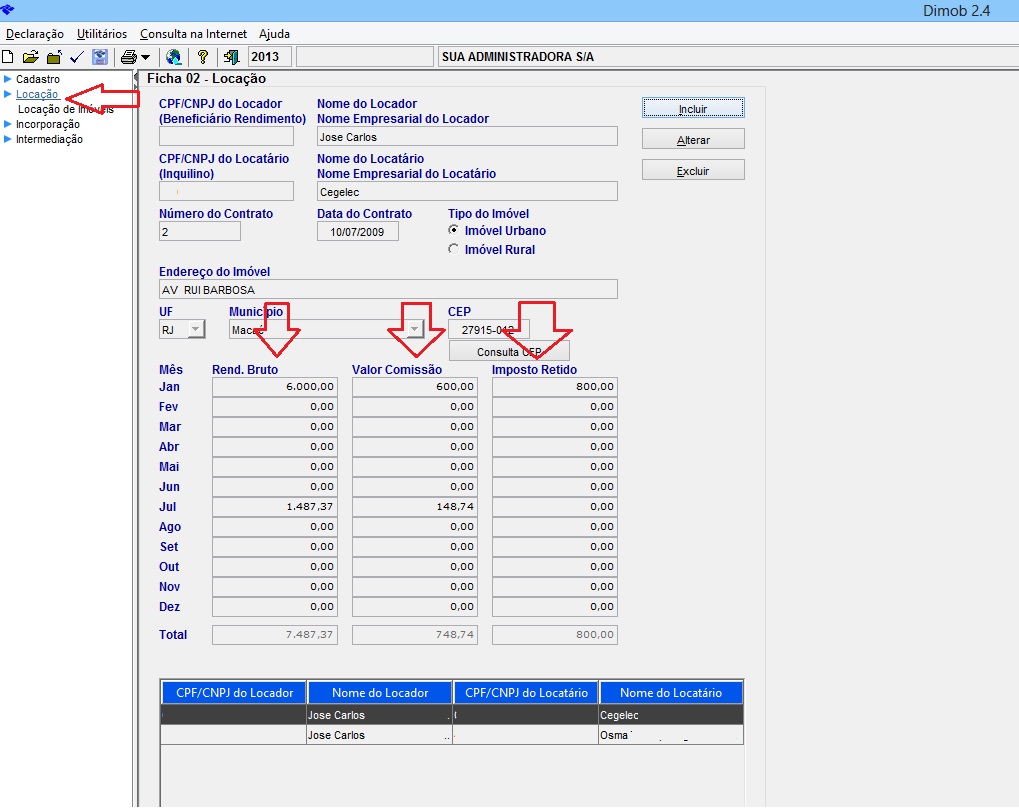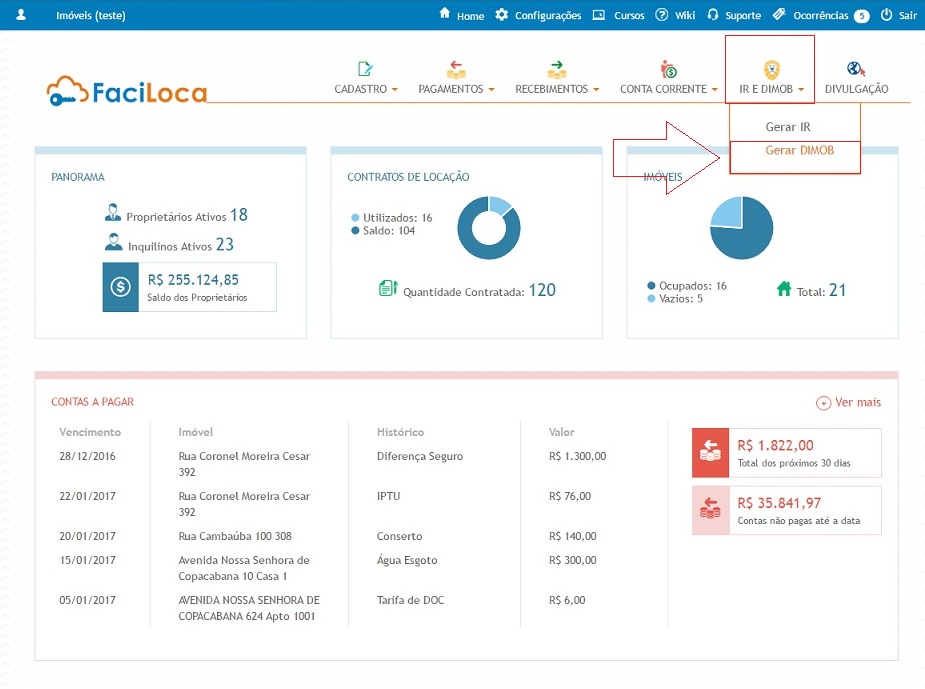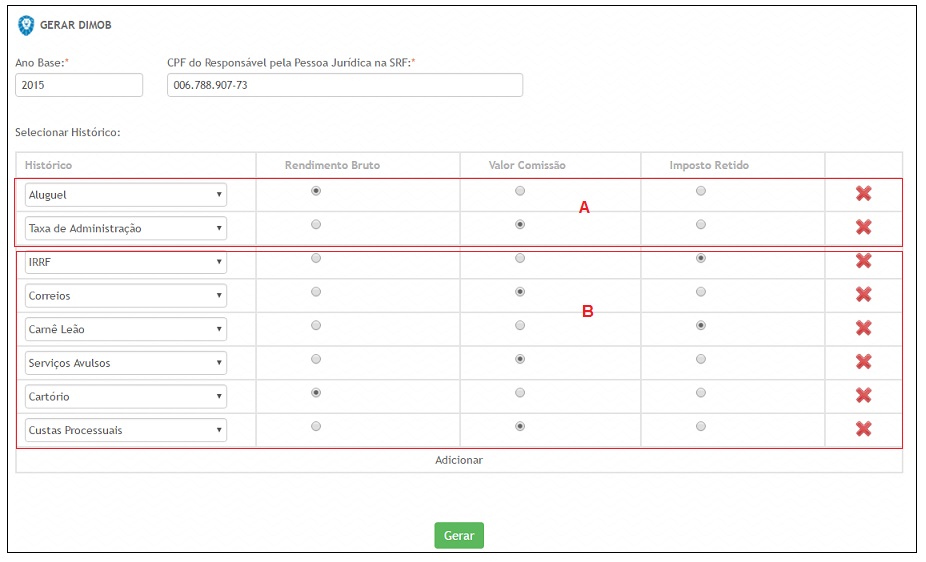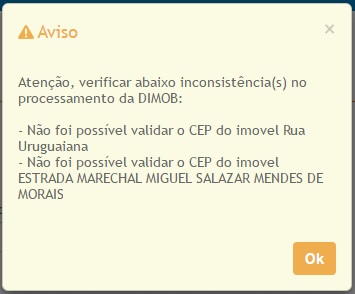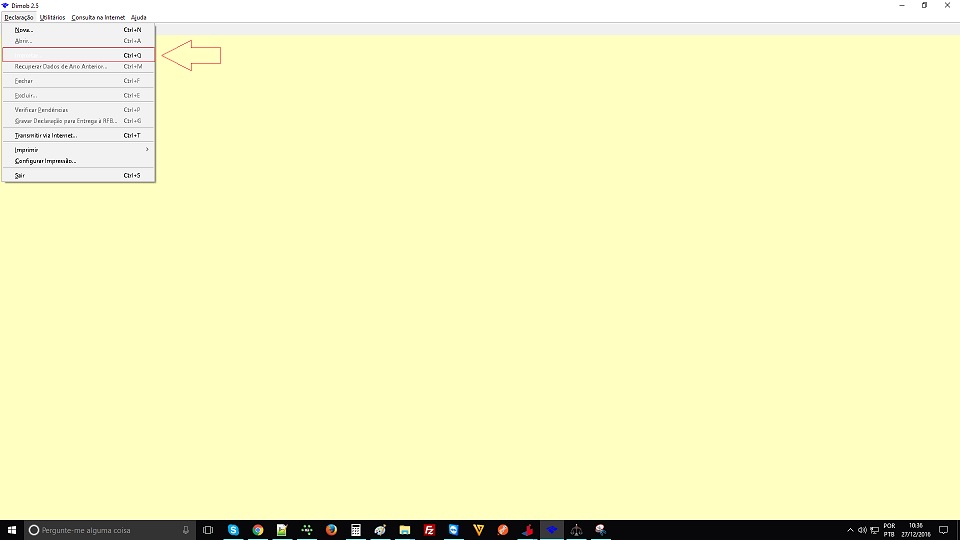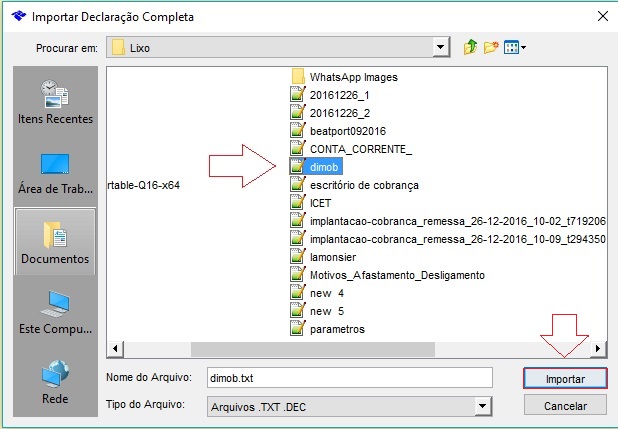Mudanças entre as edições de "Categoria:DIMOB FaciLoca"
(Criou página com 'Base Locação ==Visão Geral== DIMOB é a Declaração de Informações sobre Atividades Imobiliárias que empresas imobiliári...') |
(→Importando no Programa Programa Gerador da Declaração PGD-DIMOB) |
||
| (38 revisões intermediárias por um outro usuário não estão sendo mostradas) | |||
| Linha 1: | Linha 1: | ||
| − | [[Arquivo: | + | [[Arquivo:dimob_faciloca.png|200px|thumb|right|FaciLoca]] |
==Visão Geral== | ==Visão Geral== | ||
| − | |||
| − | |||
| − | |||
| − | |||
| − | |||
| − | |||
| − | |||
| − | |||
| − | |||
| − | |||
| − | |||
{| style="border-spacing:0;width:100%;" | {| style="border-spacing:0;width:100%;" | ||
| Linha 18: | Linha 7: | ||
| style="background-color:#F18F8F;border:none;padding:0.097cm;"| | | style="background-color:#F18F8F;border:none;padding:0.097cm;"| | ||
| − | ''' | + | '''Essa funcionalidade só poderá ser utilizada na sua plenitude para declarações referentes ao exercício de 2017, feitas à partir do ano de 2018.''' |
|} | |} | ||
| + | DIMOB é a Declaração de Informações sobre Atividades Imobiliárias que empresas imobiliárias, construtoras e incorporadores devem emitir para a Receita Federal, informando os detalhes das transações imobiliárias realizadas, destacando especialmente a identificação dos contratantes e do imóvel, data, valor da operação e comissão cobrada. | ||
| − | |||
| − | + | Estão obrigadas a declarar a DIMOB: Pessoas jurídicas e equiparadas que comercializaram imóveis que houverem construído, loteado ou incorporado para esse fim; que intermediaram aquisição, alienação ou aluguel de imóveis ou realizarem sublocação de imóveis; bem como aquelas constituídas para a construção, administração, locação ou alienação do patrimônio próprio, de seus condôminos ou sócios, conforme determina o art. 1 º da Instrução Normativa SRF n º 694, de 13 de dezembro de 2006. | |
| − | |||
| − | + | Nos casos de Extinção, Fusão, Incorporação/Incorporada e Cisão Total da pessoa jurídica a declaração de Situação Especial deve ser apresentada até o último dia útil do mês subseqüente à ocorrência do evento. | |
| + | Tratando-se de Situação Especial “Incorporação”, apenas a Incorporada deve apresentar a Dimob de Situação Especial. | ||
| − | |||
| − | |||
| − | |||
| − | |||
| − | |||
| − | |||
| − | |||
| − | |||
| − | |||
| − | |||
| − | |||
| − | |||
| Linha 50: | Linha 27: | ||
| style="background-color:#F18F8F;border:none;padding:0.097cm;"| | | style="background-color:#F18F8F;border:none;padding:0.097cm;"| | ||
| − | ''' | + | '''A declaração deve ser apresentada até o último dia útil do mês de fevereiro do ano subseqüente ao que se refiram as suas informações (esse calendário pode ser alterado à critério da RF). A declaração gravada deve ser entregue pela Internet, utilizando-se a última versão do programa Receitanet disponível, no [http://www.receita.fazenda.gov.br Site da Receita Federal].''' |
|} | |} | ||
| − | |||
| − | |||
| + | O atraso na entrega da Dimob está sujeito à multa. A pessoa jurídica que deixar de apresentar a Dimob no prazo estabelecido, ou que apresentá-la com incorreções ou omissões, sujeitar-se-á às seguintes multas: | ||
| − | + | I - R$ 5.000,00 (cinco mil reais) por mês-calendário, no caso de falta de entrega da Declaração ou de entrega após o prazo; | |
| − | + | ||
| − | + | ||
| − | + | II - cinco por cento, não inferior a R$ 100,00 (cem reais), do valor das transações comerciais, no caso de informação omitida, inexata ou incompleta. | |
| − | + | O Sistema '''FaciLoca''' gera automaticamente um arquivo, de acordo com o [http://suporte.basesoft.com.br/Download/Updates/Layout_DIMOB.pdf Layout da DIMOB], com as informações para a '''Ficha de Locação''', apurando as colunas "Rend. Bruto", "Valor Comissão" e "Imposto Retido". | |
| − | + | ||
| − | + | ||
| − | + | ||
| − | + | ||
| − | + | ||
| − | + | ||
| − | + | ||
| − | + | ||
| − | + | ||
| − | + | ||
| − | + | ||
| − | + | ||
| − | + | ||
| Linha 85: | Linha 46: | ||
| style="background-color:#96CFF5;border:none;padding:0.097cm;"| | | style="background-color:#96CFF5;border:none;padding:0.097cm;"| | ||
| − | + | A imagem abaixo é um exemplo da '''Ficha de Locação''', depois do arquivo importado. | |
| − | + | ||
| − | + | ||
| − | + | ||
| − | + | ||
| − | + | ||
| − | + | ||
| − | + | ||
| − | + | ||
| − | + | ||
| − | + | ||
| − | + | ||
| − | + | ||
| − | + | ||
| − | + | ||
| − | + | ||
| − | + | ||
| − | + | ||
| − | + | ||
| − | + | ||
| − | + | Os dados referentes ao '''Locador''' correspondem ao cadastro de '''Proprietário''' no FaciLoca. Os dados referents ao '''Locatário''' correspontem ao cadastro de '''Inquilino''' no sistema FaciLoca. | |
|} | |} | ||
| Linha 119: | Linha 61: | ||
| style="background-color:#F18F8F;border:none;padding:0.097cm;"| | | style="background-color:#F18F8F;border:none;padding:0.097cm;"| | ||
| − | '''O | + | '''O Layout do arquivo DIMOB poderá sofrer alterações, dependendo do ano de exercício da declaração.''' |
|} | |} | ||
| + | ==Procedimentos== | ||
| − | + | Essa seção explica os procedimentos gerais para a geração e importação da DIMOB. | |
| + | ===Gerando o Arquivo=== | ||
| − | |||
| − | |||
| + | Acesse a opção '''IR E DIMOB > Gerar DIMOB''' no Menu Principal do FaciLoca. | ||
| − | + | [[Arquivo:FaciLoca_DIMOB1.jpg|center]] | |
| − | + | ||
| − | + | ||
| − | |||
| − | + | Será exibida a tela para a seleção das opções necessárias para a geração do arquivo DIMOB, incluindo a lista de históricos previamente selecionados para a apuração dos valores. | |
| − | + | * '''Ano Base''' - Corresponde ao período (sempre do dia 01/Jan à 31/Dez) em que os valores serão apurados, o FaciLoca sugere o ano anterior ao do execício corrente. | |
| − | + | ||
| − | + | ||
| − | + | ||
| − | * | + | * '''CPF do Responsável''' - Corresponde ao CPF do responsável pela declaração, que poderá ser o CPF do responsável pela administradora junto à Receita ou do contador responsável. |
| − | + | [[Arquivo:FaciLoca_DIMOB2.jpg|center]] | |
| − | [[Arquivo: | + | |
| Linha 156: | Linha 92: | ||
| style="background-color:#96CFF5;border:none;padding:0.097cm;"| | | style="background-color:#96CFF5;border:none;padding:0.097cm;"| | ||
| − | + | À princípio o FaciLoca interpreta que os Históricos '''Aluguel''' e '''Taxa de Administração''' são elegíveis para a composição da DIMOB, contudo, esse quadro de históricos poderá ser remontado de acordo com a interpretação de cada administradora, conforme pode ser observado acima pelos históricos compostos pelo '''Quadro A (sugeridos pelo Sistema)''' e '''Quadro B (selecionados pelo usuário)'''. Tanto as configurações sugeridas (Quadro A) quanto as personalizadas (Quadro B) serão conservadas sempre que for acessada a tela de geração. | |
| − | + | É importante observar que as opções '''Rendimento Bruto''', '''Valor Comissão''' e '''Imposto Retido''' são correspondentes as mesmas colunas disponíveis na '''Ficha da DIMOB'''. Então, deve ser considerado que cada histórico selecionado deverá ser configurado de acordo com a coluna em que ele deverá ser totalizado na DIMOB. | |
| − | + | ||
| − | + | ||
| − | + | ||
| − | + | ||
| − | + | ||
| − | + | ||
| − | + | ||
| − | + | ||
| − | + | ||
| − | + | ||
| − | + | ||
| − | + | ||
| − | + | ||
| − | + | ||
| − | + | ||
| − | + | ||
| − | + | ||
| − | + | ||
| − | + | ||
| − | + | ||
| − | + | ||
| − | + | ||
| − | + | ||
| − | + | ||
| − | + | ||
| − | + | ||
| − | + | ||
| − | + | ||
| − | + | ||
| − | + | ||
| − | + | ||
| − | + | ||
| − | + | ||
| − | + | ||
| − | + | ||
| − | ''' | + | |
| − | + | ||
| − | ''' | + | |
|} | |} | ||
| − | |||
| − | |||
| − | |||
| − | |||
| − | |||
| − | |||
| − | |||
| − | |||
| − | |||
| − | |||
| − | |||
| − | |||
| − | |||
| − | |||
| − | |||
| Linha 220: | Linha 103: | ||
| style="background-color:#F18F8F;border:none;padding:0.097cm;"| | | style="background-color:#F18F8F;border:none;padding:0.097cm;"| | ||
| − | |||
| − | ''' | + | '''É importante manter uma uniformidade entre os históricos selecionados para a '''DIMOB''' e o '''IR Anual''', isso evita diferenças entre o relatório envio para o Proprietário e a DIMOB enviada para a Receita Federal.''' |
| − | | | + | '''Consulte também a documentação referente à [[:Categoria:IR Anual FaciLoca|'''IR Anual''']].''' |
| − | |||
| − | |||
| − | |||
| − | |||
| − | |||
| − | |||
| − | |||
| − | |||
| − | |||
| − | |||
|} | |} | ||
| − | + | Clique no Link [[Arquivo:FaciLoca_DIMOB3.jpg]] para adicionar uma nova linha e selecionar um histórico de acordo com as colunas de totalização, ou no [[Arquivo:FaciLoca_DIMOB4.jpg]] ao lado do respectivo histórico para removê-lo da lista de históricos selecionados. | |
| − | + | Ao clicar no Botão [[Arquivo:FaciLoca_DIMOB5.jpg]] o FaciLoca fará a geração automática do arquivo e o download do mesmo em seu computador. | |
| − | + | ||
| − | + | ||
| − | + | ||
| − | [[Arquivo: | + | |
| − | + | ||
| − | + | ||
| − | + | ||
| − | + | ||
| − | + | ||
| − | + | ||
| − | + | ||
| − | + | ||
| − | + | ||
| − | + | ||
| − | + | ||
| − | + | ||
| − | + | ||
| − | + | ||
| − | + | ||
| − | + | ||
| − | + | ||
| − | + | ||
| − | + | ||
| − | + | ||
| − | + | ||
| − | + | ||
| − | + | ||
| − | + | ||
| − | + | ||
| − | + | ||
| − | + | ||
| − | + | ||
| − | + | ||
| − | + | ||
| − | + | ||
| − | + | ||
| − | + | ||
| − | + | ||
| − | + | ||
| − | + | ||
| − | + | ||
| − | + | ||
| Linha 291: | Linha 121: | ||
| style="background-color:#F18F8F;border:none;padding:0.097cm;"| | | style="background-color:#F18F8F;border:none;padding:0.097cm;"| | ||
| − | ''' | + | '''Poderão ocorrer divergências que venham a comprometer a importação do arquivo no programa da DIMOB, quando detectadas, essas divergências serão exibidas em forma de aviso na tela (conforme a imagem abaixo) e corresponderão principalmente à deficiências nos cadastros de Proprietário, Imóvel ou Inquilino.''' |
| − | + | ||
| − | + | ||
| − | + | ||
| − | + | ||
| − | + | ||
| − | + | ||
| − | + | ||
| − | + | ||
| − | + | ||
| − | + | ||
| − | + | ||
| − | + | ||
| − | + | ||
| − | + | ||
| − | + | '''É muito importante que as correções sejam feitas, pois, sem elas o arquivo não será gerado.''' | |
|} | |} | ||
| − | + | [[Arquivo:FaciLoca_DIMOB6.jpg|center]] | |
| − | + | ||
| − | + | ||
| − | + | ||
| − | + | ||
| − | + | ||
| − | + | ||
| − | [[Arquivo: | + | |
| − | + | ||
| + | ===Importando no Programa Programa Gerador da Declaração PGD-DIMOB=== | ||
{| style="border-spacing:0;width:100%;" | {| style="border-spacing:0;width:100%;" | ||
| style="background-color:#96CFF5;border:none;padding:0.097cm;width:100px;"| [[Imagem:Dica.png|center]] | | style="background-color:#96CFF5;border:none;padding:0.097cm;width:100px;"| [[Imagem:Dica.png|center]] | ||
| style="background-color:#96CFF5;border:none;padding:0.097cm;"| | | style="background-color:#96CFF5;border:none;padding:0.097cm;"| | ||
| − | |||
| − | + | Para maiores informações sobre o programa da DIMOB, consulte as [http://idg.receita.fazenda.gov.br/orientacao/tributaria/declaracoes-e-demonstrativos/dimob-declaracao-de-informacoes-s-atividades-imobiliarias/dimob-2013-declaracao-de-informacoes-s-atividades-imobiliarias '''Documentação da DIMOB'''] no Site da Receita Federal. | |
| − | + | ||
| − | + | ||
| − | + | ||
| − | + | ||
| − | + | ||
| − | + | ||
| − | + | ||
| − | + | ||
| − | + | ||
| − | + | ||
| − | + | ||
| − | [ | + | |
| − | + | ||
| − | + | ||
| − | + | ||
| − | + | ||
| − | + | ||
| − | + | ||
| − | + | ||
| − | + | ||
| − | + | ||
| − | + | ||
| − | + | ||
| − | + | ||
| − | + | ||
| − | + | ||
| − | + | ||
| − | + | ||
| − | + | ||
| − | + | ||
| − | + | ||
| − | + | ||
| − | + | ||
| − | ''' | + | |
| − | + | ||
| − | + | ||
|} | |} | ||
| − | |||
| − | |||
| − | |||
| − | |||
| − | |||
| − | |||
| − | |||
| − | |||
| − | |||
| − | |||
| − | |||
| − | |||
| − | |||
| − | |||
| − | |||
| − | |||
| − | |||
| − | |||
| − | |||
| − | |||
| − | |||
| − | |||
| − | |||
| − | |||
| − | |||
| − | |||
| − | |||
*Acesse o programa PGD da DIMOB, clique na opção '''Declaração''' e '''Importar''', conforme a imagem abaixo. | *Acesse o programa PGD da DIMOB, clique na opção '''Declaração''' e '''Importar''', conforme a imagem abaixo. | ||
| Linha 402: | Linha 147: | ||
| − | + | *Selecione o arquivo correspondente à DIMOB, na pasta onde foi feita a geração através do Sistema FaciLoca e clique no Botão '''Importar'''. | |
| − | + | ||
| − | + | ||
| − | + | ||
| − | + | ||
| − | + | ||
| − | + | ||
| − | + | ||
| − | + | ||
| − | + | ||
| − | *Selecione o arquivo correspondente | + | |
| − | [[Arquivo: | + | [[Arquivo:DIMOB_Importar_3.jpg|center]] |
| Linha 437: | Linha 172: | ||
Os dados importados poderão ser consultados ao acessar a "Ficha de Locação" do Programa DIMOB. Também será possível inserir novos registros e fazer eventuais ajustes nos valores importados. | Os dados importados poderão ser consultados ao acessar a "Ficha de Locação" do Programa DIMOB. Também será possível inserir novos registros e fazer eventuais ajustes nos valores importados. | ||
| − | Para mais informações sobre o '''Envio da Declaração pela Internet''' consulte a [http:// | + | Para mais informações sobre o '''Envio da Declaração pela Internet''', consulte a [http://idg.receita.fazenda.gov.br/orientacao/tributaria/declaracoes-e-demonstrativos/dimob-declaracao-de-informacoes-s-atividades-imobiliarias/dimob-2013-declaracao-de-informacoes-s-atividades-imobiliarias '''Documentação da DIMOB'''] no Site da Receita Federal. |
|} | |} | ||
| − | [[:Categoria:Tutoriais | + | [[:Categoria:Tutoriais FaciLoca|Funcionalidades]] |
Edição atual tal como às 16h32min de 2 de agosto de 2019
Índice
Visão Geral
|
Essa funcionalidade só poderá ser utilizada na sua plenitude para declarações referentes ao exercício de 2017, feitas à partir do ano de 2018. |
DIMOB é a Declaração de Informações sobre Atividades Imobiliárias que empresas imobiliárias, construtoras e incorporadores devem emitir para a Receita Federal, informando os detalhes das transações imobiliárias realizadas, destacando especialmente a identificação dos contratantes e do imóvel, data, valor da operação e comissão cobrada.
Estão obrigadas a declarar a DIMOB: Pessoas jurídicas e equiparadas que comercializaram imóveis que houverem construído, loteado ou incorporado para esse fim; que intermediaram aquisição, alienação ou aluguel de imóveis ou realizarem sublocação de imóveis; bem como aquelas constituídas para a construção, administração, locação ou alienação do patrimônio próprio, de seus condôminos ou sócios, conforme determina o art. 1 º da Instrução Normativa SRF n º 694, de 13 de dezembro de 2006.
Nos casos de Extinção, Fusão, Incorporação/Incorporada e Cisão Total da pessoa jurídica a declaração de Situação Especial deve ser apresentada até o último dia útil do mês subseqüente à ocorrência do evento.
Tratando-se de Situação Especial “Incorporação”, apenas a Incorporada deve apresentar a Dimob de Situação Especial.
|
A declaração deve ser apresentada até o último dia útil do mês de fevereiro do ano subseqüente ao que se refiram as suas informações (esse calendário pode ser alterado à critério da RF). A declaração gravada deve ser entregue pela Internet, utilizando-se a última versão do programa Receitanet disponível, no Site da Receita Federal. |
O atraso na entrega da Dimob está sujeito à multa. A pessoa jurídica que deixar de apresentar a Dimob no prazo estabelecido, ou que apresentá-la com incorreções ou omissões, sujeitar-se-á às seguintes multas:
I - R$ 5.000,00 (cinco mil reais) por mês-calendário, no caso de falta de entrega da Declaração ou de entrega após o prazo;
II - cinco por cento, não inferior a R$ 100,00 (cem reais), do valor das transações comerciais, no caso de informação omitida, inexata ou incompleta.
O Sistema FaciLoca gera automaticamente um arquivo, de acordo com o Layout da DIMOB, com as informações para a Ficha de Locação, apurando as colunas "Rend. Bruto", "Valor Comissão" e "Imposto Retido".
|
A imagem abaixo é um exemplo da Ficha de Locação, depois do arquivo importado. Os dados referentes ao Locador correspondem ao cadastro de Proprietário no FaciLoca. Os dados referents ao Locatário correspontem ao cadastro de Inquilino no sistema FaciLoca. |
|
O Layout do arquivo DIMOB poderá sofrer alterações, dependendo do ano de exercício da declaração. |
Procedimentos
Essa seção explica os procedimentos gerais para a geração e importação da DIMOB.
Gerando o Arquivo
Acesse a opção IR E DIMOB > Gerar DIMOB no Menu Principal do FaciLoca.
Será exibida a tela para a seleção das opções necessárias para a geração do arquivo DIMOB, incluindo a lista de históricos previamente selecionados para a apuração dos valores.
- Ano Base - Corresponde ao período (sempre do dia 01/Jan à 31/Dez) em que os valores serão apurados, o FaciLoca sugere o ano anterior ao do execício corrente.
- CPF do Responsável - Corresponde ao CPF do responsável pela declaração, que poderá ser o CPF do responsável pela administradora junto à Receita ou do contador responsável.
|
À princípio o FaciLoca interpreta que os Históricos Aluguel e Taxa de Administração são elegíveis para a composição da DIMOB, contudo, esse quadro de históricos poderá ser remontado de acordo com a interpretação de cada administradora, conforme pode ser observado acima pelos históricos compostos pelo Quadro A (sugeridos pelo Sistema) e Quadro B (selecionados pelo usuário). Tanto as configurações sugeridas (Quadro A) quanto as personalizadas (Quadro B) serão conservadas sempre que for acessada a tela de geração. É importante observar que as opções Rendimento Bruto, Valor Comissão e Imposto Retido são correspondentes as mesmas colunas disponíveis na Ficha da DIMOB. Então, deve ser considerado que cada histórico selecionado deverá ser configurado de acordo com a coluna em que ele deverá ser totalizado na DIMOB. |
|
Consulte também a documentação referente à IR Anual.
|
Clique no Link ![]() para adicionar uma nova linha e selecionar um histórico de acordo com as colunas de totalização, ou no
para adicionar uma nova linha e selecionar um histórico de acordo com as colunas de totalização, ou no ![]() ao lado do respectivo histórico para removê-lo da lista de históricos selecionados.
ao lado do respectivo histórico para removê-lo da lista de históricos selecionados.
Ao clicar no Botão ![]() o FaciLoca fará a geração automática do arquivo e o download do mesmo em seu computador.
o FaciLoca fará a geração automática do arquivo e o download do mesmo em seu computador.
|
Poderão ocorrer divergências que venham a comprometer a importação do arquivo no programa da DIMOB, quando detectadas, essas divergências serão exibidas em forma de aviso na tela (conforme a imagem abaixo) e corresponderão principalmente à deficiências nos cadastros de Proprietário, Imóvel ou Inquilino. É muito importante que as correções sejam feitas, pois, sem elas o arquivo não será gerado. |
Importando no Programa Programa Gerador da Declaração PGD-DIMOB
|
|
- Acesse o programa PGD da DIMOB, clique na opção Declaração e Importar, conforme a imagem abaixo.
- Selecione o arquivo correspondente à DIMOB, na pasta onde foi feita a geração através do Sistema FaciLoca e clique no Botão Importar.
|
Poderão ocorrer algumas divergências no momento da importação, nesse caso as correções deverão ser feitas no Sistema para a geração e importação de novo arquivo. |
|
Os dados importados poderão ser consultados ao acessar a "Ficha de Locação" do Programa DIMOB. Também será possível inserir novos registros e fazer eventuais ajustes nos valores importados. Para mais informações sobre o Envio da Declaração pela Internet, consulte a Documentação da DIMOB no Site da Receita Federal. |
No momento esta categoria não possui nenhuma página ou arquivo multimídia.